selenium IDE作为firefox浏览器的一个插件存在,依附于firefox浏览器,打开它的录制功能,它会忠实的记录,你对firefox的操作,并可以回放它所记录的你的操作。类似于QTP的自动录制功能
1.selenium IDE配置
关于selenium IDE,看了一些资料,对于Firefox的版本有要求,本文中,我的配置如下:
1)firefox浏览器版本:52.0.2
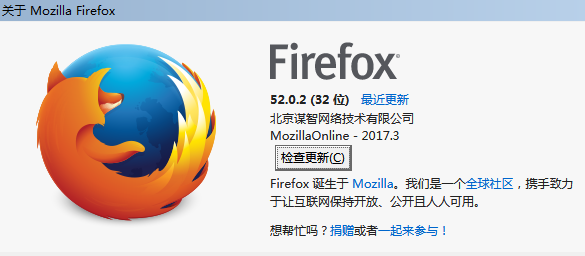
2)在firefox的菜单栏中选择tools (工具)--->add-ons Manager(添加组件) 然后搜索selenium IDE 点击下载安装重启即可。

2.selenium IDE说明
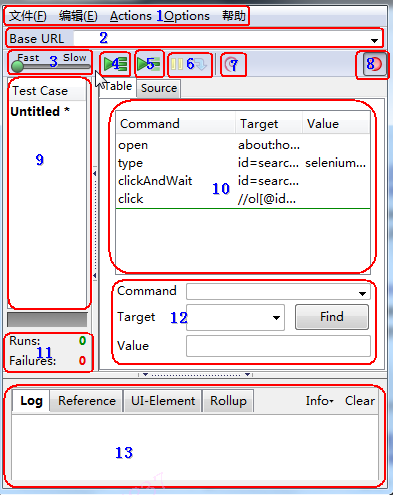
1。文件:创建、打开和保存测试案例和测试案例集。编辑:复制、粘贴、删除、撤销和选择测试案例中的所有命令。Options : 用于设置seleniunm IDE。
2。用来填写被测网站的地址。
3。速度控制:控制案例的运行速度。
4。运行所有:运行一个测试案例集中的所有案例。
5。运行:运行当前选定的测试案例。
6。暂停/恢复:暂停和恢复测试案例执行。
7。单步:可以运行一个案例中的一行命令。
8。录制:点击之后,开始记录你对浏览器的操作。
9。案例集列表。
10。测试脚本;table标签:用表格形式展现命令及参数。source标签:用原始方式展现,默认是HTML语言格式,也可以用其他语言展示。
11。查看脚本运行通过/失败的个数。
12。当选中前命令对应参数。
13。日志/参考/UI元素/Rollup
日志:当你运行测试时,错误和信息将会自定显示。
参考:当在表格中输入和编辑selenese命令时,面板中会显示对应的参考文档。
UI元素/Rollup:参考帮助菜单中的,UI-Element Documentation。
3.selenium IDE编辑命令
selenium为我们录制的脚本不是100%符合我们的需求的,所以,编辑录制的脚本是必不可少的工作。
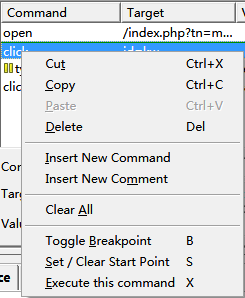
1). 编辑一行命令或注释。
在Table标签下选中某一行命令,命令由command、Target、value三部分组成。可以对这三部分内容那进行编辑。
2). 插入命令。
在某一条命令上右击,选择“insert new command”命令,就可以插入一个空白,然后对空白行进程编辑。
3). 插入注解
以上面同样的方式右击选择“insert new comment”命令插入注解空白行,本行内容不被执行,可以帮助我们更好的理解脚本,插入的内容以紫色字体显示。
4. 移动命令或注解
有时我们需要移动某行命令的顺序,我们只需要左击鼠标拖动到相应的位置即可。